Хотите наслаждаться любимыми видео на YouTube прямо на своем телевизоре? Узнайте, как правильно настроить свой телевизор для просмотра контента на YouTube с нашими лучшими советами и подсказками.
Первым шагом будет проверка совместимости вашего телевизора с YouTube. Обычно все современные телевизоры уже имеют предустановленное приложение YouTube или поддерживают его установку. Если вы не уверены, проверьте спецификации вашего телевизора или обратитесь к руководству пользователя.
Если ваш телевизор поддерживает YouTube, следующим шагом будет настройка подключения к Интернету. Самый простой способ это подключение по Wi-Fi. Убедитесь, что ваш телевизор находится в зоне Wi-Fi с хорошим сигналом. В меню настроек телевизора найдите раздел настройки Wi-Fi, выберите вашу домашнюю Wi-Fi сеть и введите пароль, если требуется. После установления подключения вы можете перейти к следующему шагу.
Настройка телевизора для YouTube

Шаг 1: Подключение к интернету
Перед тем, как начать настройку, убедитесь, что ваш телевизор подключен к Интернету. Вы можете использовать проводное подключение с помощью Ethernet-кабеля или беспроводное Wi-Fi соединение. Если у вас есть возможность, рекомендуется использовать проводное подключение для более стабильной работы.
Шаг 2: Установка приложения YouTube
На большинстве современных телевизоров приложение YouTube уже предустановлено, но если у вас его нет, вам необходимо его установить. Перейдите в магазин приложений вашего телевизора (обычно это называется Smart Hub или App Store) и найдите приложение YouTube. Затем установите его на ваш телевизор.
Шаг 3: Вход или регистрация в учетной записи YouTube
После установки приложения YouTube откройте его на вашем телевизоре и выполните вход в свою учетную запись YouTube или зарегистрируйтесь, если у вас еще нет учетной записи. Это позволит вам получить доступ к вашим подпискам, истории просмотров и другим настройкам.
Шаг 4: Настройка качества видео
YouTube автоматически выбирает наилучшую настройку качества видео в соответствии с доступной скоростью интернет-соединения. Однако, если вы хотите вручную изменить качество видео, вы можете сделать это в настройках приложения YouTube на вашем телевизоре. Обычно эта функция находится в разделе "Настройки" или "Параметры".
Шаг 5: Дополнительные настройки
Помимо основных настроек, вы также можете настроить ряд других параметров, таких как автозапуск видео, сортировка подписок, история просмотров и т.д. Исследуйте различные настройки приложения YouTube на вашем телевизоре и выберите те, которые наиболее удобны для вас.
Подготовьте свой телевизор для просмотра видео на YouTube и наслаждайтесь комфортным просмотром любимого контента прямо из дома!
Лучшие советы и помощь в настройке
Настройка телевизора для просмотра YouTube может быть простым процессом, если вы знаете правильные шаги. В этом разделе мы предлагаем вам лучшие советы и помощь в настройке, чтобы вы могли наслаждаться безпрерывным просмотром своих любимых видео.
1. Обновите ПО телевизора: Убедитесь, что ваш телевизор имеет последнюю версию программного обеспечения. Это поможет исправить любые ошибки и обновить функции, связанные с YouTube.
2. Подключите Wi-Fi: Для просмотра YouTube вам понадобится подключение к Интернету. Включите Wi-Fi на телевизоре и подключитесь к своей домашней сети.
3. Зарегистрируйтесь в аккаунте Google: Если у вас уже есть аккаунт Google, просто войдите в него на телевизоре. Если нет, зарегистрируйтесь, чтобы иметь доступ ко всем функциям YouTube.
4. Откройте приложение YouTube: Найдите приложение YouTube на своем телевизоре и запустите его. Обычно оно доступно на главной странице или в каталоге приложений.
5. Войдите в аккаунт: После запуска приложения вам может потребоваться войти в свой аккаунт Google. Это позволит вам получить доступ к своим подпискам, плейлистам и другим настройкам.
| Советы | Помощь |
|---|---|
| Узнайте о функциях YouTube: Изучите возможности YouTube на телевизоре, такие как поиск видео, создание плейлистов и просмотр подписок. | Если у вас возникли проблемы с настройкой или использованием YouTube на телевизоре, вы можете обратиться к руководству пользователя телевизора или обратиться в службу поддержки производителя. |
| Настройте качество видео: В настройках YouTube вы можете выбрать предпочитаемое качество видео. Это поможет вам получить наилучшее качество просмотра. | Если видео не загружается или проигрывается с перебоями, попробуйте изменить качество видео на более низкое. Это может улучшить производительность в случае медленного подключения к Интернету. |
| Настройте рекомендации: YouTube предлагает вам рекомендации на основе вашего просмотра. Вы можете настроить предпочтения и получать рекомендации, которые вам действительно интересны. | Если вы получаете рекомендации, которые вам не нравятся, вы можете отключить определенные типы рекомендаций или очистить историю просмотров. |
Следуя этим советам и получая помощь при необходимости, вы сможете настроить свой телевизор для YouTube так, чтобы наслаждаться любимыми видео в лучшем качестве.
Выбор поддерживаемых моделей телевизоров
Настройка телевизора для просмотра YouTube может быть не возможна, если ваша модель телевизора не поддерживается. Перед тем, как начать настраивать телевизор, важно убедиться, что ваша модель входит в список поддерживаемых.
Чтобы узнать, поддерживает ли ваш телевизор YouTube, вы можете обратиться к руководству пользователя или посетить официальный веб-сайт производителя. Обычно на официальных сайтах производителей есть страницы, где перечисляются все модели телевизоров, поддерживающие YouTube. Вы также можете воспользоваться поиском в Интернете, чтобы найти списки поддерживаемых моделей для конкретной марки телевизора.
Если ваша модель телевизора не поддерживает YouTube, есть несколько альтернативных решений. Вы можете использовать устройства, такие как стриминговые медиаплееры или игровые приставки, чтобы подключиться к YouTube через HDMI-порт на телевизоре. Также существуют специальные устройства для Smart TV, которые могут добавить поддержку YouTube для старых моделей телевизоров.
| Марка | Поддерживаемые модели |
|---|---|
| Samsung | UN32EH5000, UE55F8000, UA40D5500, и др. |
| LG | 42LN5700, 32LB580B, 47LM6400, и др. |
| Sony | KDL-50W800B, KDL-40R470B, KDL-32W705B, и др. |
| Philips | 40PFL4609, 50PUS7303, 55PUS6401, и др. |
Запомните, что не все модели телевизоров поддерживают полный функционал YouTube, поэтому перед покупкой телевизора обязательно проверьте его совместимость с этим сервисом.
Подключение к интернету
Для того чтобы настроить телевизор для просмотра YouTube, необходимо подключить его к интернету. В этом разделе мы расскажем вам о различных способах подключения, чтобы вы могли выбрать наиболее удобный для вашей ситуации.
1. Подключение по Wi-Fi:
Современные телевизоры обычно имеют встроенный модуль Wi-Fi, который позволяет подключиться к домашней беспроводной сети. Чтобы настроить подключение, откройте меню управления телевизором и найдите раздел настроек Wi-Fi. Там вам потребуется ввести пароль от вашей домашней сети.
2. Подключение через кабель Ethernet:
Если ваш телевизор не поддерживает Wi-Fi, вы можете подключить его к интернету с помощью кабеля Ethernet. Для этого вам понадобится подключить один конец кабеля к порту Ethernet на задней панели телевизора, а другой конец к вашему роутеру или модему.
Обратите внимание, что для подключения к интернету через Wi-Fi или Ethernet, ваш телевизор должен находиться в пределах действия сети и иметь правильные настройки IP-адреса.
После успешного подключения к интернету вы сможете получить доступ к YouTube на вашем телевизоре. Теперь вы можете наслаждаться просмотром видео, подписываться на каналы и делиться своими любимыми видео с друзьями и семьей.
Обновление прошивки телевизора
Прежде чем начать процесс обновления, необходимо убедиться, что ваш телевизор подключен к Интернету. Для этого проверьте настройки сети и убедитесь, что Wi-Fi соединение или сетевой кабель подключены правильно.
Когда подключение к Интернету установлено, выполните следующие шаги для обновления прошивки телевизора:
| Шаг | Действие |
|---|---|
| 1 | Откройте меню на телевизоре, используя пульт дистанционного управления. |
| 2 | Выберите раздел "Настройки" или "Settings". |
| 3 | В меню настроек найдите пункт "Обновление прошивки" или "Software Update". |
| 4 | Нажмите на этот пункт, чтобы проверить наличие новых обновлений. |
| 5 | Если новые обновления найдены, следуйте инструкциям на экране, чтобы скачать и установить их. |
| 6 | По завершении процесса обновления, перезагрузите телевизор. |
После успешного обновления прошивки ваш телевизор будет готов к использованию YouTube со всеми новыми функциями и исправлениями.
Важно помнить, что процесс обновления прошивки может немного отличаться в зависимости от модели и производителя телевизора. Рекомендуется ознакомиться с руководством пользователя или обратиться в службу поддержки, если у вас возникнут вопросы или затруднения в процессе обновления.
Обновление прошивки телевизора – важный шаг для обеспечения его стабильной работы и получения новых возможностей. Следуйте указанным выше инструкциям, чтобы обновить прошивку на своем телевизоре и наслаждаться просмотром YouTube с лучшим опытом. Удачи!
Установка и запуск приложения YouTube
Приложение YouTube доступно для установки на большинстве современных телевизоров. Следуйте инструкциям ниже для установки и запуска приложения на вашем телевизоре.
- Включите телевизор и нажмите кнопку "Меню" на пульте управления.
- Перейдите в раздел "Настройки" или "Опции" с помощью стрелочек на пульте.
- Выберите "Приложения" или "Смарт-тв".
- Найдите и выберите "Магазин приложений" или "Магазин телевизионных приложений".
- В поисковой строке введите "YouTube" и нажмите "Поиск".
- Выберите приложение YouTube из списка результатов.
- Нажмите "Установить" и подождите, пока приложение загрузится на телевизор.
- Когда установка завершится, нажмите "Открыть" или "Запустить", чтобы запустить приложение YouTube.
Теперь приложение YouTube установлено и готово к использованию на вашем телевизоре. Вы можете просматривать видео, подписываться на каналы, оставлять комментарии и наслаждаться всеми функциями, которые предоставляет YouTube.
Настройка качества воспроизведения
1. Подключите телевизор к стабильному и быстрому интернет-соединению. Это важно, так как качество видео зависит от скорости загрузки данных. Если у вас медленное соединение, возможно, рекомендуется выбрать более низкое качество воспроизведения.
2. Проверьте настройки качества в самом приложении YouTube на вашем телевизоре. Обычно есть опция, позволяющая выбрать желаемое качество видео. В большинстве случаев у вас будет выбор между SD (стандартное разрешение), HD (высокое разрешение) и, возможно, даже 4K (очень высокое разрешение). Выберите наивысшее качество, которое поддерживается вашим телевизором и интернет-соединением.
3. Убедитесь, что у вашего телевизора достаточно процессорной мощности для воспроизведения видео высокого качества. Если видео тормозит или зависает, возможно, вы должны снизить качество воспроизведения или обновить телевизор.
4. Если вы хотите экономить интернет-трафик, выберите более низкое качество воспроизведения. Обычно это можно сделать через настройки приложения YouTube или в самом видеоплеере.
В зависимости от ваших предпочтений и возможностей вашего телевизора, выберите наиболее подходящее качество воспроизведения на YouTube. Удачи в настройке!
Оптимизация звука и изображения
Для полноценного просмотра видео на YouTube, важно настроить телевизор таким образом, чтобы получить оптимальное качество звука и изображения. В этом разделе мы расскажем о наиболее эффективных способах оптимизации.
1. Настройка яркости и контрастности
Настройка яркости и контрастности является одним из самых важных шагов при оптимизации изображения на телевизоре. Регулируя эти параметры, можно достичь наиболее реалистичного и яркого отображения видео. Настройка может быть выполнена на панели управления телевизора или в меню настроек.
2. Подстройка цветовой гаммы
Цветовая гамма играет ключевую роль в воспроизведении цветов на экране телевизора. В зависимости от личных предпочтений можно настроить цвета так, чтобы они были максимально насыщенными и естественными. Настройка выполняется через меню настроек телевизора.
Совет: Для получения наилучшего результата, рекомендуется использовать предустановленные настройки качества изображения, предлагаемые производителем телевизора.
3. Настройка звука
Качество звука также играет важную роль при просмотре видео на YouTube. Чтобы получить максимально качественное звучание, можно воспользоваться режимами «Кино», «Музыка» или «Игры», предлагаемыми некоторыми телевизорами. Кроме того, в меню настроек можно отрегулировать уровень громкости и баланс между левым и правым каналами.
Совет: Если звук не удовлетворяет ваши требования, рекомендуется подключить внешнюю аудиосистему или наушники к телевизору.
Следуя указанным рекомендациям, вы сможете настроить телевизор таким образом, чтобы насладиться просмотром видео на YouTube с наилучшим качеством звука и изображения.
Управление контентом и плейлистами
Настройка телевизора для просмотра YouTube включает не только поиск и воспроизведение видео, но и удобное управление контентом и создание плейлистов, чтобы смотреть свои любимые видео в нужной последовательности:
- Создание плейлистов: чтобы собрать все любимые видео в одном месте, можно создать плейлисты. Это поможет упорядочить контент по тематике, настроению или другим критериям.
- Редактирование плейлистов: можно добавлять новые видео в уже созданные плейлисты или удалять ненужные видео. Также можно изменять порядок видео в плейлисте, чтобы наслаждаться просмотром в нужной последовательности.
- Автоматическое воспроизведение: если хочется насладиться непрерывным просмотром, можно включить автоматическое воспроизведение. Таким образом, после окончания одного видео, будет автоматически запускаться следующее.
- История просмотров: чтобы не потерять интересные видео, можно использовать функцию истории просмотров. Весь просмотренный контент будет сохраняться в специальной вкладке истории.
- Отложенные видео: если нет возможности посмотреть видео прямо сейчас, можно добавить его в отложенные видео. Это поможет не забыть о нем и вернуться к просмотру в удобное время.
Управление контентом и плейлистами на телевизоре с помощью YouTube позволяет наслаждаться просмотром видео без необходимости постоянно искать интересные ролики. Создавайте свои плейлисты, управляйте контентом и наслаждайтесь разнообразием YouTube прямо на большом экране вашего телевизора.